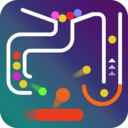近年来随着智能手机的普及,华为手机作为国内领先的手机品牌之一,备受消费者青睐,有时候我们在使用华为手机时可能会遇到一些问题,比如手机突然出现耳机模式无法退出的情况,让人感到困惑和烦恼。当华为手机出现耳机模式时,我们应该如何去除这一模式呢?如何关闭华为手机的耳机模式呢?接下来我们就来一竟。
华为手机耳机模式怎么关闭
步骤如下:
1.首先打开手机,找到手机的设置图标,点击打开设置
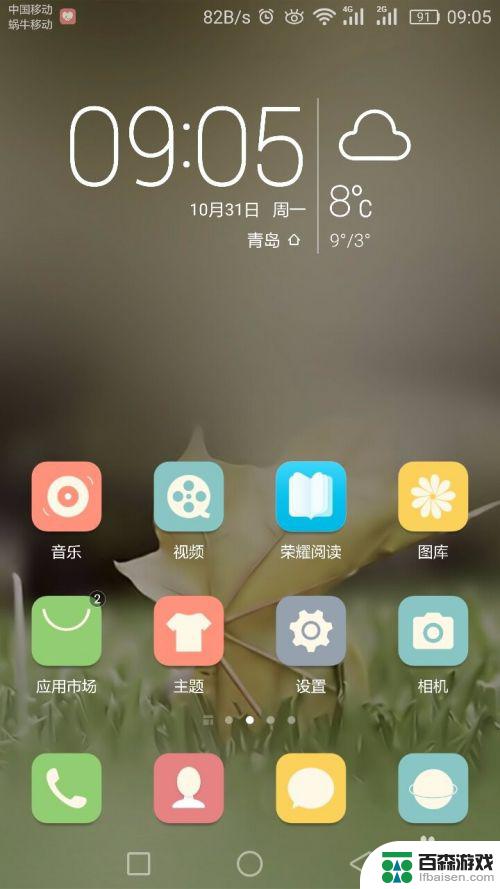
2.现在弹出设置对话框,往下滑动屏幕找到“智能辅助”选项
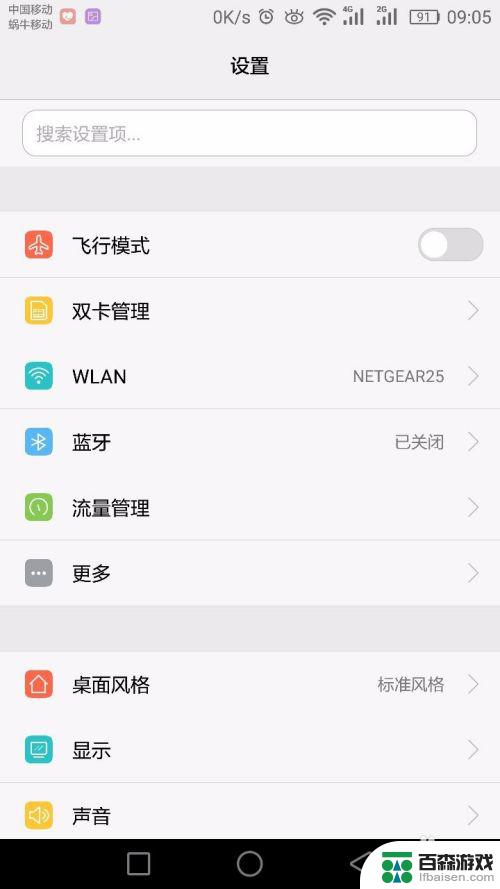
3.点击“智能辅助”选项,进入设置
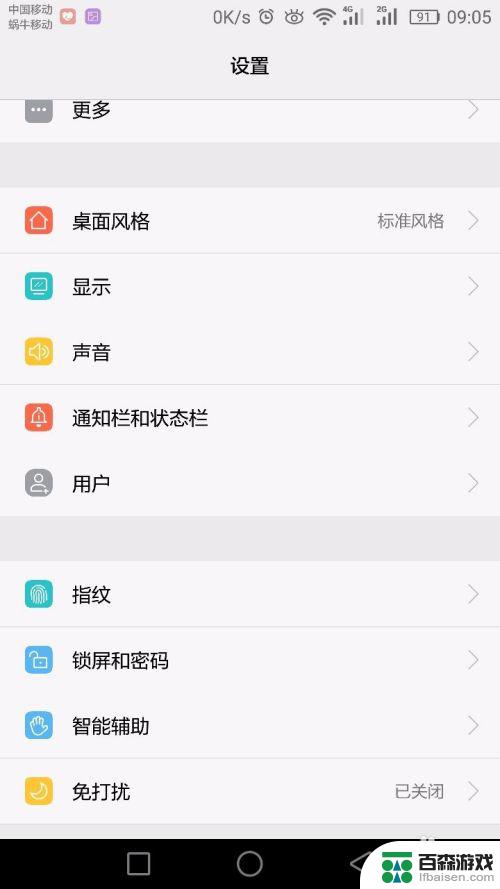
4.在这个里面有个智能线控,可以看到现在这个选项是打开的。点击打开智能线控
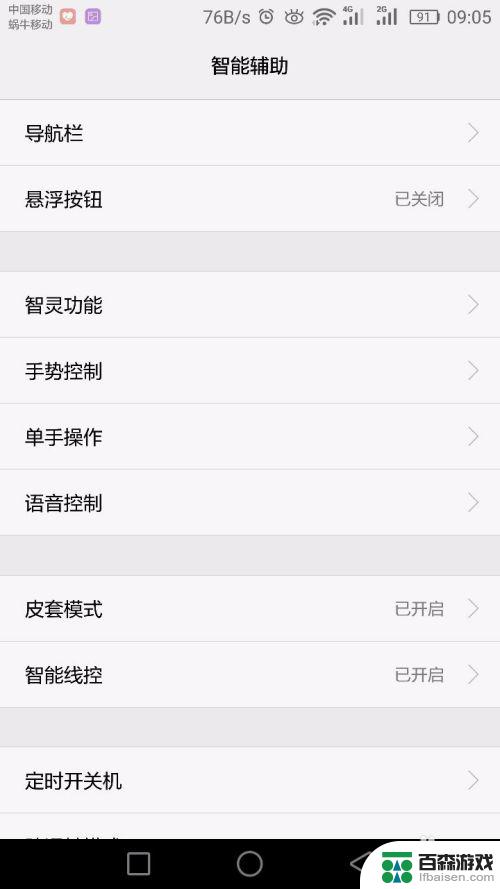
5.使用智能线控可以实现多种功能,现在点击“智能线控”关闭选项
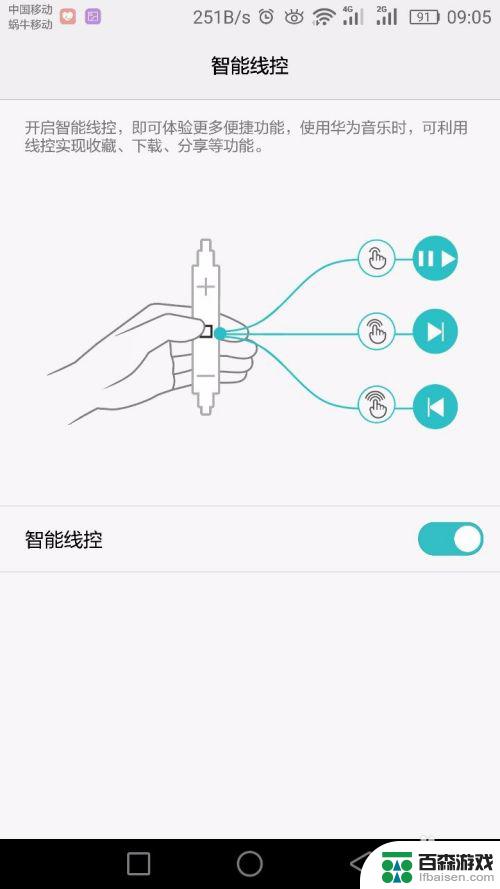
6.现在耳机线控就关闭了,退出设置,查看一下,是否关闭了耳机模式
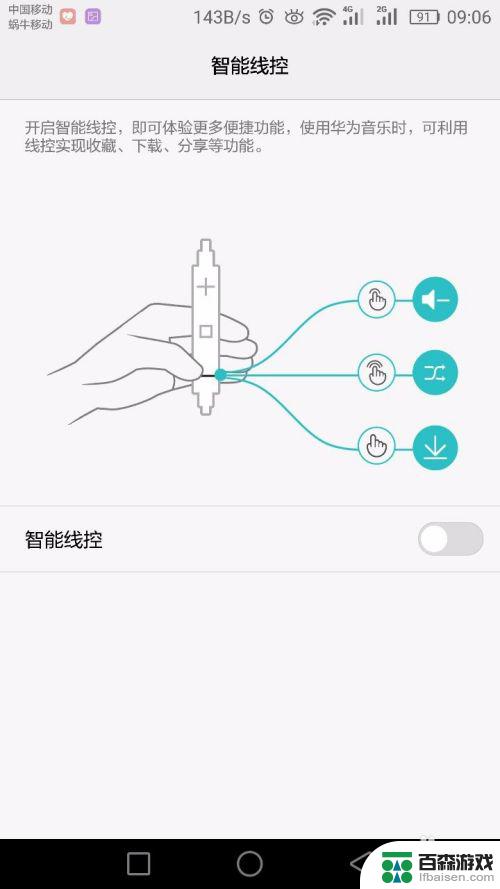
7.如果还是不行的话,关机重启一下看看。再不行的话,只有保存好数据然后恢复一下出厂设置即可
8.本经验只供参考,如有不足。还请见谅,如果有什么疑问请在下边留言,及时给你解答。。。
以上就是华为手机上面出现耳机模式怎么去除的全部内容,碰到同样情况的朋友们赶紧参照小编的方法来处理吧,希望能够对大家有所帮助。